Настройки редактора контента
Этот диалог позволяет настраивать редактор контента, например, проверку правописания.
Чтобы изменить настройки проверки правописания для текущего проекта, используйте один из описанных ниже способов:
Откроется показанное ниже диалоговое окно.
 Предлагать только из основных словарейВключите эту опцию, чтобы приложение предлагало слова только из основных словарей.
|
|
 Игнорировать слова из ПРОПИСНЫХ буквВключите эту опцию, чтобы приложение пропускало слова ПРОПИСНЫМИ буквами.
|
|
 Игнорировать слова с цифрамиВключите эту опцию, чтобы приложение игнорировало слова, содержащие цифры.
|
|
 Пропускать адреса Интернета и пути файловВключите эту опцию, чтобы приложение пропускало проверку адресов Интернета и путей файлов.
|
|
 Пользовательский словарьЗдесь вы можете указать путь к пользовательскому словарю. Нажмите кнопку  , чтобы просмотреть файл пользовательского словаря (формат .dicu). , чтобы просмотреть файл пользовательского словаря (формат .dicu).
|
|
 Основной словарьУстановите флаги рядом с языками, словари которых приложение должно использовать для проверки орфографии.
|
|
 ОК Применить все сделанные изменения и закрыть диалог.
|
|
 Отменить Сбросить все изменения и закрыть диалог
|
|
 Помощь Открыть соответствующий раздел файла помощи.
|
|
 Импорт настроек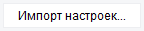 Импортировать настройки из другого проекта.
|
|
 на панели инструментов программы.Затем перейдите к разделу Редактор.
на панели инструментов программы.Затем перейдите к разделу Редактор.

